小编今天给大家带来了一款能与PS平分秋色的超强图像编辑处理软件,该软件的名字叫做
CorelDRAW 2021中文破解版,在这款软件中,大家可以轻松完成各种你所想要达成的图像编辑操作,其中不仅有十分简易的工具导航栏,其中还有十分出色的图像编辑系统,大家可以随心的在这里处理你自己的私有图片,并且其中的存储功能、共享方式也都配备的恰到好处,大家可以使用其中的快捷键便捷的保存一切你所编辑完毕了的图片内容,而且该软件还能非常迅速的帮大家完成一系列的矢量动画设计、网站页面制作等诸多的工作内容,其中的操作极其的简单,并且其中的透视图功能以及灵活设计方式想必也能为大家的图像编辑之路提供巨大的便利。此外,由于小编今天给大家带来的是该软件2021年最新的破解版本,所以这之中也是为大家增设了十分丰富的背景颜色填充方式以及相当广泛的图像格式存储功能,如若大家需要对自己下载、拍摄而来的图像照片进行一个精细的处理编辑的话,那么小编觉得这款CorelDRAW 2021一定将会是你非常不错的选择,所以需要它的小伙伴们就快快前来下载它吧!
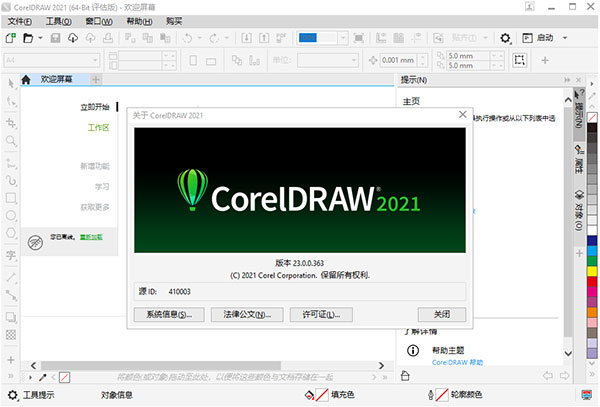
软件功能
1、新的透视图
以透视图的方式绘制对象或插图场景,比以往更快,更轻松。从1、2或3点透视图中进行选择,在共享透视图平面上绘制或添加现有对象组,并在不丢失透视图的情况下自由移动和编辑对象
2、新的灵活的设计空间
借助新的工作流程,您可以在控制时间内从构思到输出,这使您可以控制页面和资产
3、新的渐进式图像编辑
强大的新照片编辑功能可减轻您的工作负担,该功能专为以更少的步骤增强图像而设计
4、新的下一代合作
可以在共享的软件设计文件中收集来自一个或多个贡献者的实时注释和注释。直观的新项目仪表板使存储,组织和共享云文件变得轻而易举。增强的评论泊坞窗简化了反馈过滤,并具有搜索审阅者评论的功能
5、新的CorelDRAW无处不在
告别技术限制,打招呼,体验跨Windows,Mac,Web,iPad和其他移动设备的真正跨平台体验。凭借针对触摸优化的新用户体验
扩展了移动设备和平板电脑上的功能,而新的iPad应用程序使旅途中的设计变得更加轻松
6、颜色,填充和透明胶片
使用色板轻松将颜色应用于填充和轮廓,或基于颜色和声生成颜色。更改对象的透明度,并用图案,渐变,网格填充等填充对象
7、无损编辑
知道您不会损害原始图像或对象的情况下,编辑位图和矢量。无损创建块阴影,对称图和透视图,并在软件和Corel PHOTO-PAINT中应用许多可逆的调整和效果
8、位图到矢量跟踪
令人印象深刻的AI辅助PowerTRACE?享受出色的位图到矢量跟踪结果。受益于高级图像优化选项,这些选项可帮助您在跟踪位图时提高其质量
9、广泛的文件兼容性
由于支持大量的图形,发布和图像文件格式,因此可以根据客户提供的文件或需求轻松导入和导出各种项目资产
安装教程
1、下载并解压文件包之后,得到软件安装包,已集成序列号和破解补丁,然后直接双击“开始安装.exe”文件安装软件,如下图
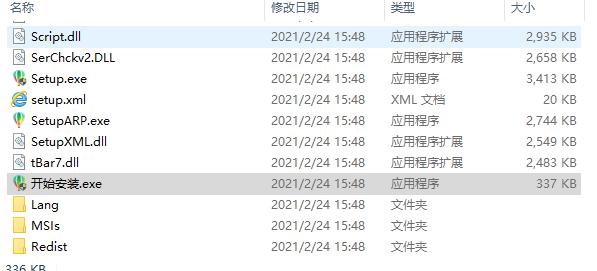
2、等待软件初始化,初始化完成后进入下图情况,然后直接点击继续即可
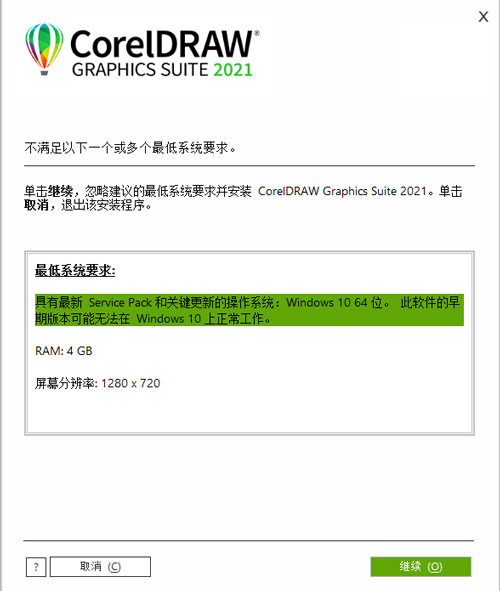
3、自动的生成序列号文件,然后直接点击下一步即可
4、选择软件安装的类型,默认典型的即可,当然想要设置软件安装路径等信息的可以选择自定义安装
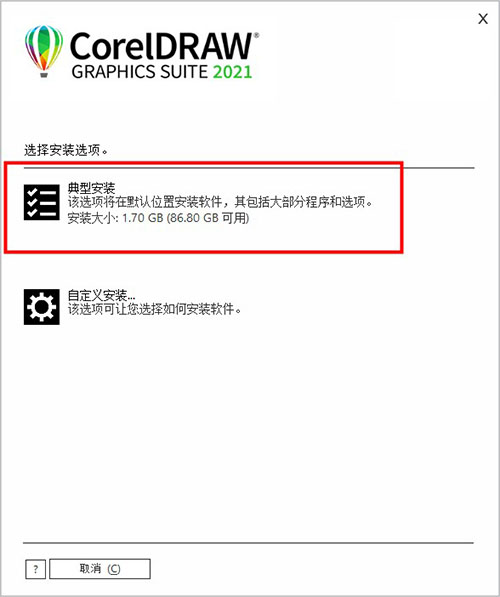
5、进入自定义安装后一直点击下一步至选择软件安装路径,然后点击更改进行更改设置,确认后点击安装即可
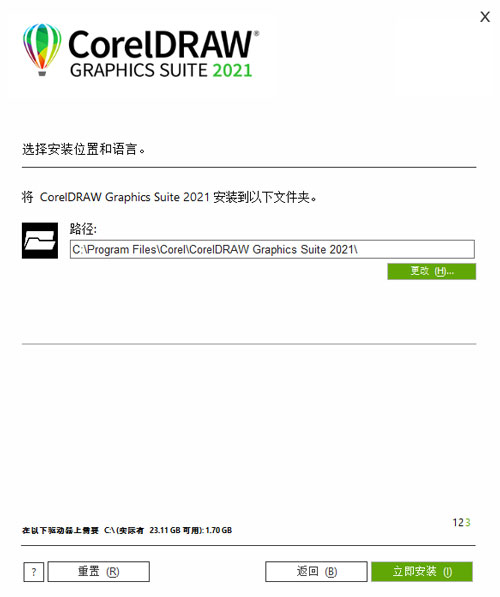
6、耐心的等待软件的安装,可能需要一些时间
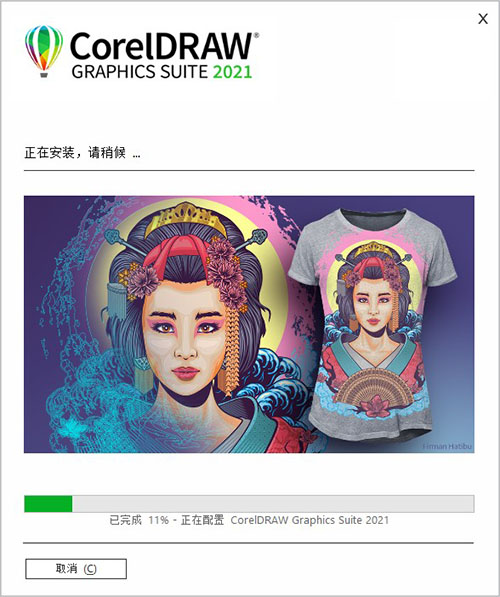
7、软件完成后,软件会自动的直接运行软件了,等待软件加载,然后进入软件界面,就可以使用软件的功能了
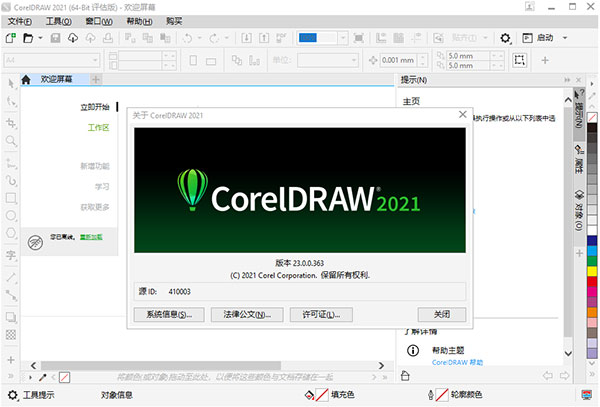
CorelDRAW 2021使用方法
【如何使用该软件中的文字排版工具】
1、文字排版有两种方式:
软件文字排版功能可适用在对画册、书刊、杂志、报纸等方面。文字排版有两种方式:美工文字和段落文字。一般情况下,排标题及文字比较少而且不用强求对齐的可用美工文字方式;大段文字而且要分行及对齐的要用段落文字。文字的来源也有两种方式:一是直接在软件中输入,二是复制粘贴外来文字,如Word文档或记事本等方式
2、将文字导入到软件中的操作:
步骤一 使用软件中的文字工具画一个文本框
步骤二 在文档中,Ctrl+A全选文字,点击文档中的“正文”按钮
步骤三 在文档中Ctrl+C拷贝文字,在软件中Ctrl+V复制粘贴文字
步骤四 Ctrl+T调出文字格式面板
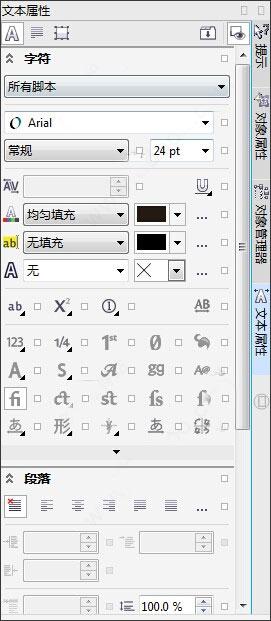
3、面板参数详解:
(1)字体面板:用于设定字体、字号等。一般在属性栏里就可以设置
(2)对齐面板:用于设定对齐方式。如果是段落文本一定要选择“两端对齐”
(3)间距面板:用于设定字距、行距。需要特别注意的是“段落后”的数值一定要与行距的数值一样
(4)框架与栏面板:用于分栏及设定栏间距。适用在报纸及文字中比较多,栏数、栏宽、栏间距可以根据自己的需要去设定数值
(5)效果面板:用于设置项目符号和首字下沉。在画册、杂志中经常使用
(6)规则面板:用于规范文本格式。如本来应该在句末的标点符号突然跑到下一行,可将“开始字符”“跟随字符”“其他字符”都勾选
4、除此之外应该注意:
(1)能用段落文字尽量不用美工文字,尤其在画册和报纸中。因为美工文字的对齐很麻烦,后期输出容易出错
(2)如果文字过多,一个页面排不完,需要延伸到下一个页面,这时要使用“段落文本连排”功能。点击文本框下部中间的小方框,出现一个小方框带个向右下的箭头时切换到下页面直接拉出一个文本框,上页排不完的文字就自动移到下一页了。如果你缩小上一页的文本框,里面的文字会随之移到下一页
(3)如果文本框下部中间的小方框是空心的,表示这段文字已结束;如果小方框里带一个向下的小三角,表示这段文字还有一些内容隐藏起来了
(4)“ctrl+shift+>”或“ctrl+shit+<”组合键可以对字间距进行微调。 文字排版在设计中是经常使用的操作,软件的文字排版功能比较强大,可满足用户的需求,更多内容可查看软件官方网站
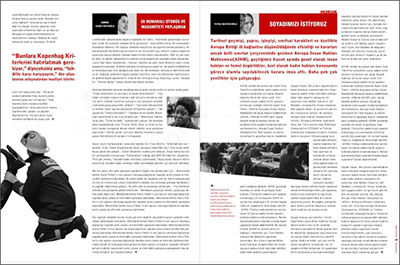
【六边形环制作】
1、它虽然是一个专业的矢量绘图软件,但是对小白特别友好,软件的功能特别强大,复杂的操作能用简单的工具完成。非常适合我们这种小白下手,入门也快,很好满足了我速食主义的需求。我使用CDR矢量绘图软件做一个六边形环来作参赛的作品,包含的知识点不多:画六边形、造形调整、填充
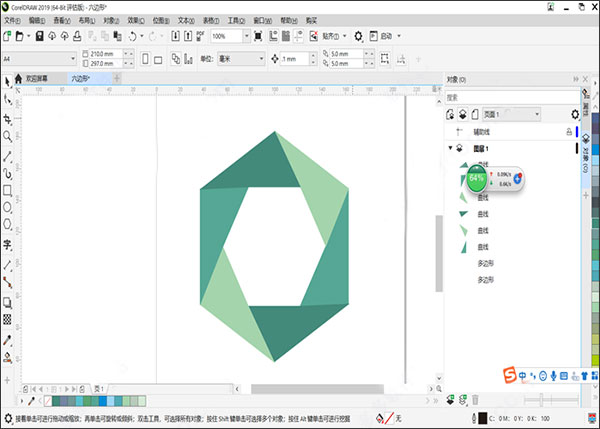
2、打开CDR矢量绘图软件后,直接用快捷键Ctrl+N新建文档。单击左侧的工具栏中的多边形工具,初始设定是五边形,单击上边工具栏增加边数即可画出六边形了,按住拖动出适合的大小即可
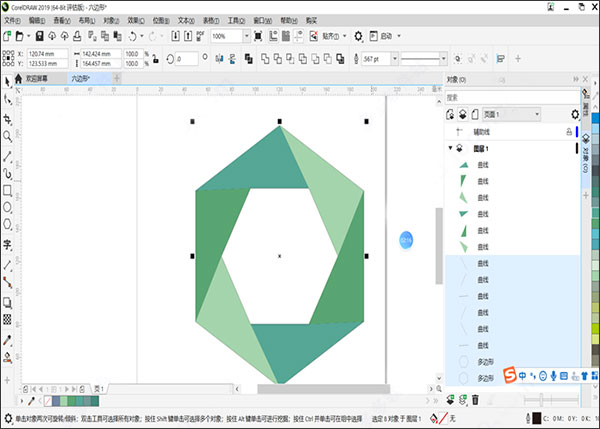
3、主要框架靠两个六边形来完成。我们这里利用快捷键Ctrl+C和Ctrl+V来复制一个六边形,然后用鼠标调整上方工具栏的“缩放比例”即可获得两个中心重合、大小形状一致的六边形了,再调整工具栏中的旋转角度,这里用30度,比较美观
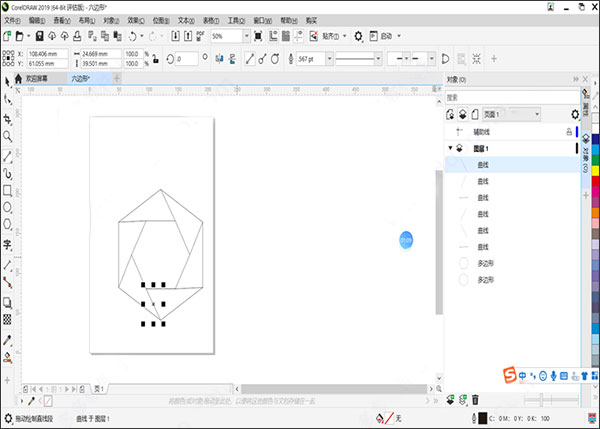
4、选用工具栏左边的两点线工具,将两个六边形的顶点与顶点按顺序连接起来,就可以把整个轮廓划分成等面积的六份三角形加一个六边形。CDR软件的定位点真的非常有用,因为肉眼很南看到一些图形的突起点,但是CDR能在鼠标移动的时候提示一些重要的定位点,比如中心,象限点等
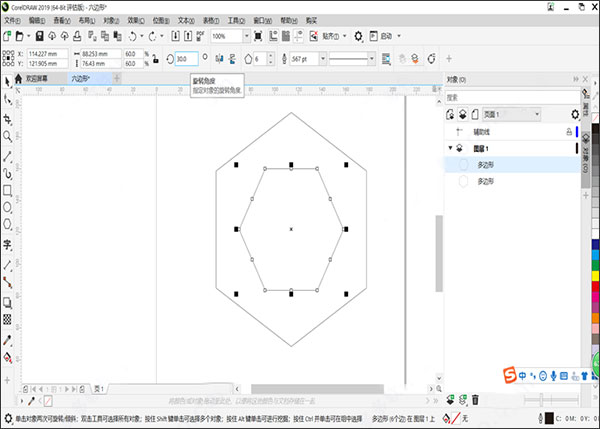
5、经过上面的操作,已经把我们要的图形的大致轮廓勾勒出来了,接下来一步就是用智能填充工具将每小块填充进不同颜色。这里推荐使用相同色系不用饱和度的颜色,选其中相近的三个反复填充即可
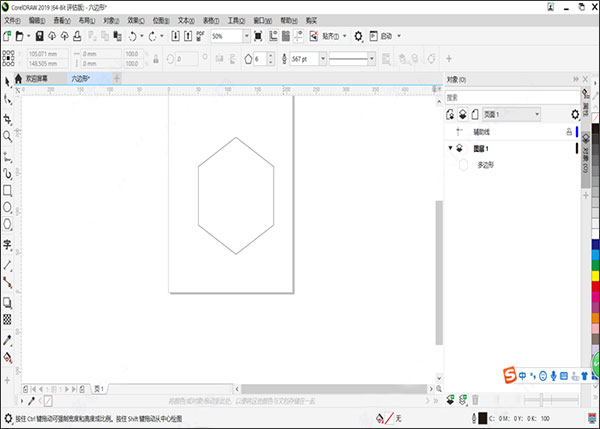
6、在经过去掉轮廓线之后,我们的六角形环就完成了。利用简单想近的三色使得环状很有纵深感和立体感,美观度比较高。还可以用渐变填充来增强这种感觉
7、小而精的矢量绘图软件,让复杂图形能用简单图形组合就能完成
配置要求
系统:Windows 10 *,64位,具有最新更新
CPU:Intel Core i3 / 5/7/9或AMD Ryzen 3/5/7/9 / Threadripper,EPYC
显卡:具有3+ GB VRAM的支持OpenCL 1.2的视频卡
内存:4 GB RAM(建议8+ GB或更多)
储存:4.3 GB的应用程序和安装文件的可用硬盘空间
设备:多点触摸屏,鼠标或平板电脑
分辨率:1280 x 720屏幕分辨率100%(96 dpi)
需要Internet连接才能安装和认证CorelDRAW Graphics Suite并访问其中包括的某些软件组件,在线功能和内容
软件标签 : coreldraw


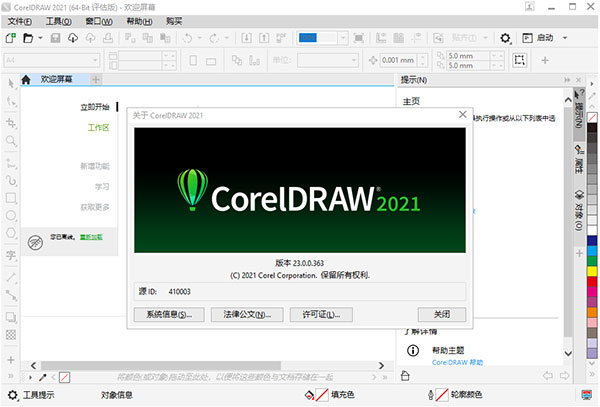
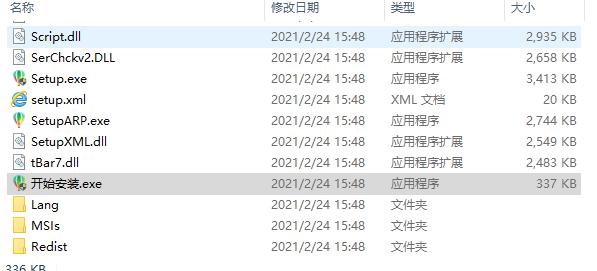
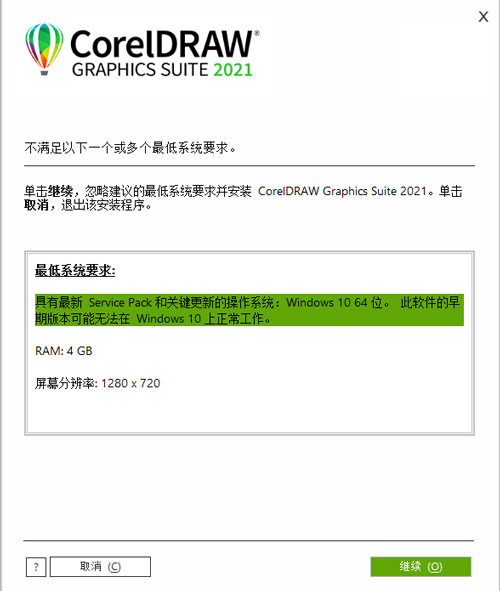
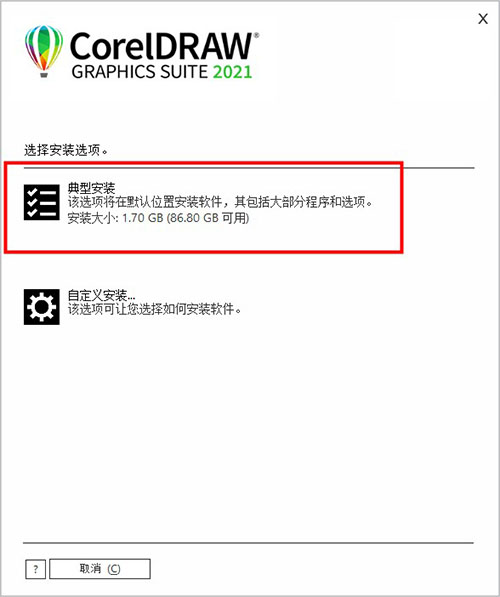
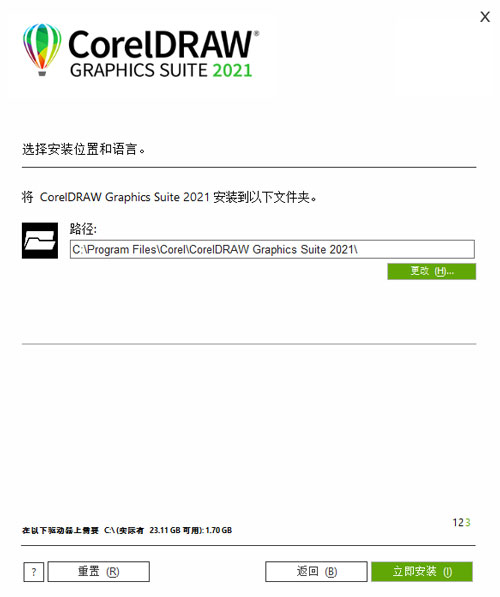
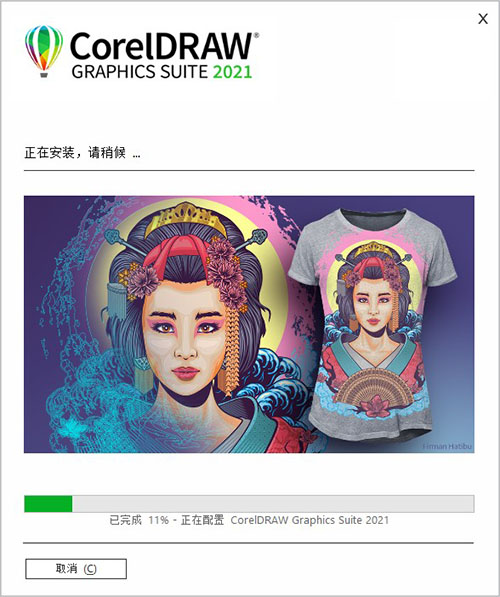
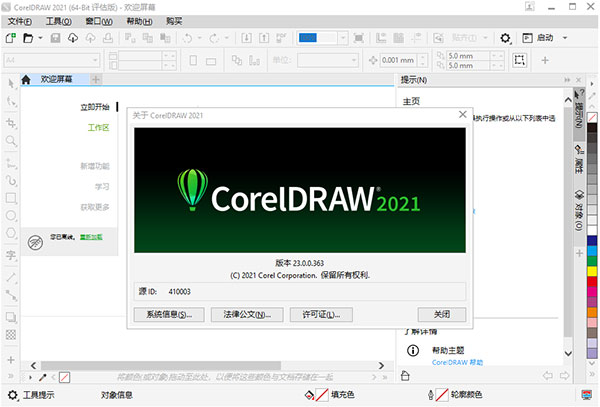
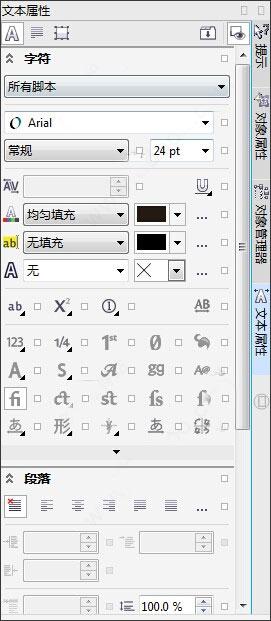
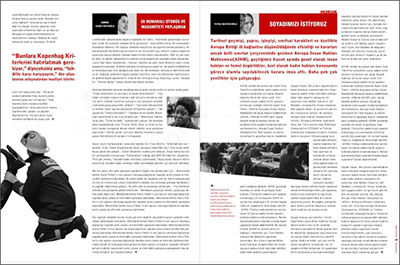
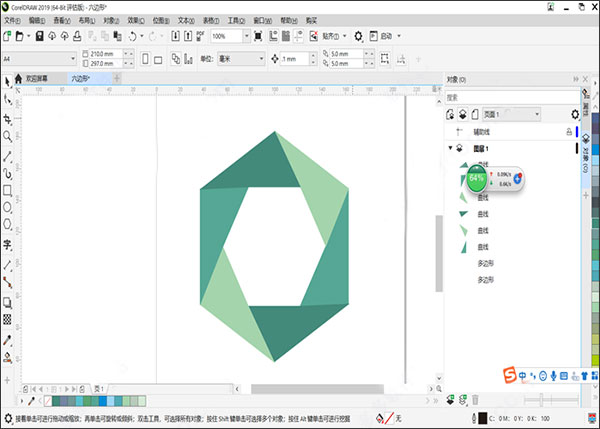
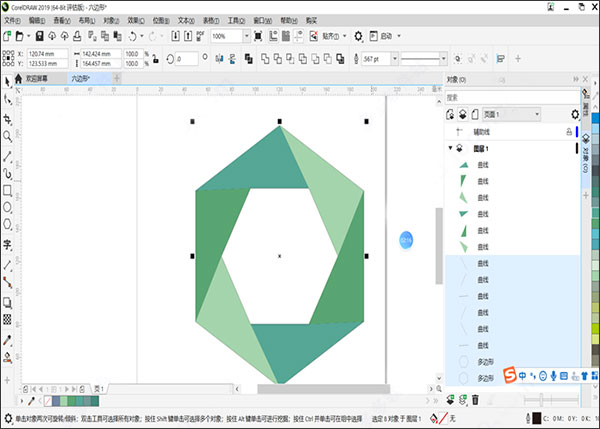
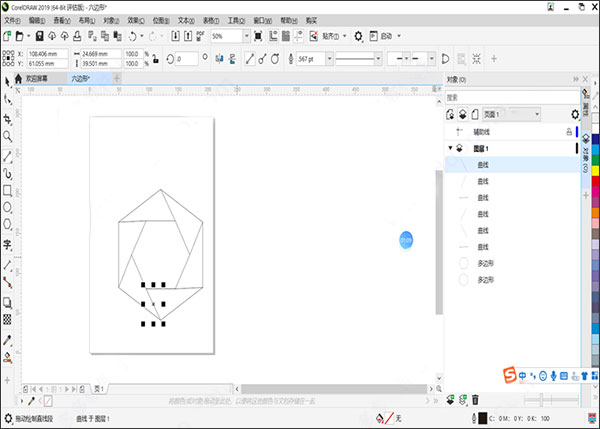
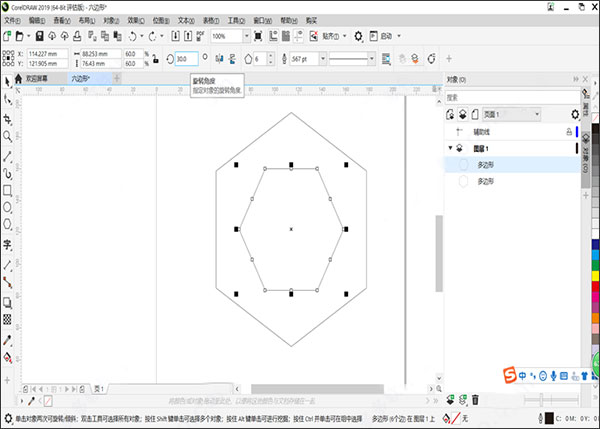
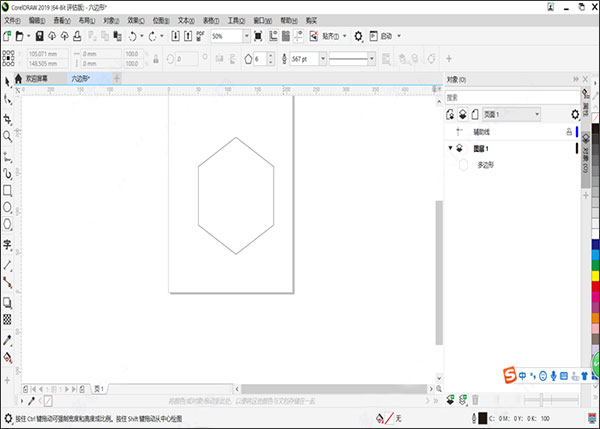
0条评论